3 Metody odzyskiwania plików po ponownej instalacji systemu Windows 10
Autor: Vernon Roderick, Ostatnia aktualizacja: May 12, 2021
Powszechnie wiadomo, że Windows jest najczęściej używanym systemem operacyjnym dla komputerów osobistych. Jednak w końcu napotkasz sytuację, w której będziesz musiał ponownie zainstalować pulpit i wtedy pojawi się potrzeba poszukania różnych metod odzyskiwania.
Dzieje się tak, jeśli okaże się, że podczas ponownej instalacji faktycznie zostały utracone ważne pliki. Odzyskanie plików po ponownej instalacji w innych systemach operacyjnych może być trudne, ale to inna historia Okna 10.
Więc dzisiaj porozmawiamy o trzech metodach odzyskać pliki po ponownej instalacji systemu Windows 10. Ale zanim to nastąpi, najpierw omówmy, co to znaczy ponownie zainstalować system Windows 10. Oto podobny artykuł na temat jak odzyskać pliki po przywróceniu ustawień fabrycznych w systemie Windows 10możesz rzucić okiem.
Część 1. Oprogramowanie w trzech krokach do odzyskiwania plików po ponownej instalacji systemu Windows 10Część 2. Historia plików w celu odzyskania plików po ponownej instalacji systemu Windows 10Część 3. Przywracanie systemu w celu odzyskania plików po ponownej instalacji systemu Windows 10
Dlaczego należy ponownie zainstalować system Windows 10?
Wiele osób wie, że ponowna instalacja systemu Windows 10 nieuchronnie doprowadziłaby do utraty danych i nauczenia się, jak to robić odzyskać pliki po ponownej instalacji systemu Windows 10 zabiera czas. Mimo to ponownie instalujemy system Windows 10, znając konsekwencje. Dzieje się tak, ponieważ istnieją konkretne powody ponownej instalacji systemu Windows 10. Oto kilka z nich:
- Pliki systemowe Windows 10 są uszkodzone, usunięte lub w jakikolwiek sposób niedostępne
- Pliki rejestru systemu Windows nie działają
- System Windows często ulega awarii z powodu awarii systemu lub awarii sprzętu
- Instalacja systemu Windows została przerwana i teraz spowodowała różne problemy
- Najnowsza aktualizacja systemu Windows była niezgodna z komputerem osobistym
- Ataki wirusów stają się coraz częstsze ze względu na obniżony poziom bezpieczeństwa
- Pojawia się przerażający niebieski ekran
- Instalacja lub dezinstalacja programu spowodowała awarie systemu
Powody wymienione powyżej to rzeczy, których należy unikać za wszelką cenę. Pozwalając na wystąpienie takich problemów, coraz bardziej zbliżasz się do potrzeby nauczenia się, jak to robić odzyskać pliki po ponownej instalacji systemu Windows 10. W takim przypadku będziesz musiał zachować ostrożność, próbując rozwiązać problem, ale najpierw, czy możesz rozwiązać problem w pierwszej kolejności?
Czy można odzyskać pliki po ponownej instalacji systemu Windows 10?
Często zdarza się, że podczas robienia czegoś z komputerami osobistymi ludzie pamiętają ważną rzecz. Być może zapomnieli zmienić ustawienia instalacji. Lub może mieć coś wspólnego z konfiguracjami. Ale co najważniejsze, być może zapomniałeś, że masz ważne pliki na swoim komputerze.
Ze względu na to powszechne zjawisko przeprowadzono mnóstwo badań, aby dowiedzieć się, jak to zrobić odzyskać pliki po ponownej instalacji systemu Windows 10. A teraz okazuje się, że te pliki nie są w rzeczywistości usuwane, chyba że je zastąpisz. Z tego powodu odpowiedź na Twoje pytanie brzmi: TAK.
Teraz, jeśli nie zrobiłeś nic, aby nadpisać pliki, takie jak zastąpienie, przeniesienie, zmiana nazwy, pliki, jedyne, o co musisz się martwić, to zwiększyć swoje szanse.
Na szczęście można to łatwo zrobić. Ostatecznie zalecamy unikanie korzystania z komputera z systemem Windows 10 tak często, jak to możliwe, gdy tylko zauważysz utratę danych. Powinno to zachować przypuszczalnie usunięte pliki. Skoro to już ustalone, przejdźmy do naszej pierwszej metody odzyskać pliki po ponownej instalacji systemu Windows 10.
Część 1. Oprogramowanie w trzech krokach do odzyskiwania plików po ponownej instalacji systemu Windows 10
Pierwsza metoda, która jest również tą, którą najbardziej polecamy, polega na użyciu oprogramowania do odzyskiwania danych. Zalecamy to z wielu powodów. Po pierwsze, wiele osób udowodniło już, że jest bardzo skuteczny, zwłaszcza jeśli wybrane oprogramowanie jest właściwe. Z tego powodu zalecamy FoneDog Data Recovery.
FoneDog Data Recovery to oprogramowanie zaprojektowane, aby służyć jako narzędzie dla tych, którzy chcą odzyskać swoje cenne pliki, czy to zdjęcia rodzinne, niezapomniane filmy, poufne dokumenty i inne. A co jest warte, obsługuje zarówno Windows, jak i Mac, w tym Windows 10.
To powinno wystarczyć, aby przekonać Cię, że FoneDog Data Recovery jest najlepszym rozwiązaniem odzyskać pliki po ponownej instalacji systemu Windows 10. Oto kroki, które musisz wykonać, aby osiągnąć swój cel.
Darmowe pobieranie Darmowe pobieranie
Krok 1. Pobierz i zainstaluj oprogramowanie
Możesz pobrać aplikację z oficjalnej strony internetowej. Sugerujemy skorzystanie z tego linku: https://www.fonedog.com/data-recovery/. W ten sposób nie zostaniesz oszukany przez nikogo, kto ma złe intencje i chce uszkodzić Twój komputer. Tak czy inaczej, po tym powinieneś być w stanie kontynuować instalację.

Krok 2. Wybierz typ danych i lokalizację
Pierwszą rzeczą, którą zobaczysz po otwarciu FoneDog Data Recovery, jest interfejs z kilkoma opcjami. Wśród nich powinien znajdować się wiersz dla typu pliku, a drugi dla lokalizacji. Sugerujemy wybór Sprawdź wszystkie typy plików ponieważ zwiększyłoby to szanse na odzyskanie wszystkich utraconych plików. Jeśli chodzi o lokalizację, od Ciebie zależy, który dysk chcesz odzyskać jako pierwszy.

Krok 3. Skanuj w poszukiwaniu plików
Po zakończeniu konfiguracji należy kliknąć plik Skanowanie przycisk. W ten sposób oprogramowanie rozpocznie proces skanowania. Domyślnie procesem powinno być szybkie skanowanie, które koncentruje się na szybkości, a nie dokładności. Możesz jednak zrobić odwrotnie, wybierając Głębokie skanowanie, aby uzyskać dokładniejsze wyniki.
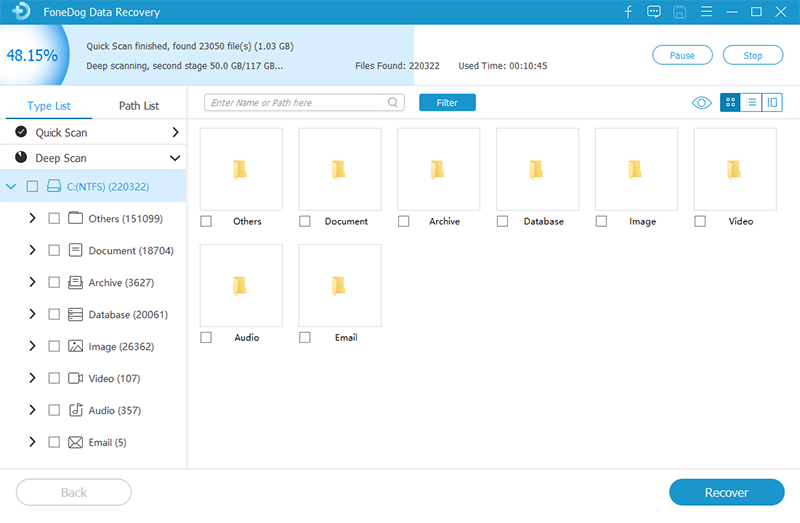
Krok 4. Wybierz pliki do odzyskania
Po zakończeniu procesu skanowania pliki, które można odzyskać, zostaną wyświetlone w prawym panelu okna. Tutaj możesz wybrać pliki, które chcesz odzyskać, klikając ich odpowiednie pola. Po wybraniu potrzebnych plików kliknij wyzdrowieć aby rozpocząć proces odzyskiwania.
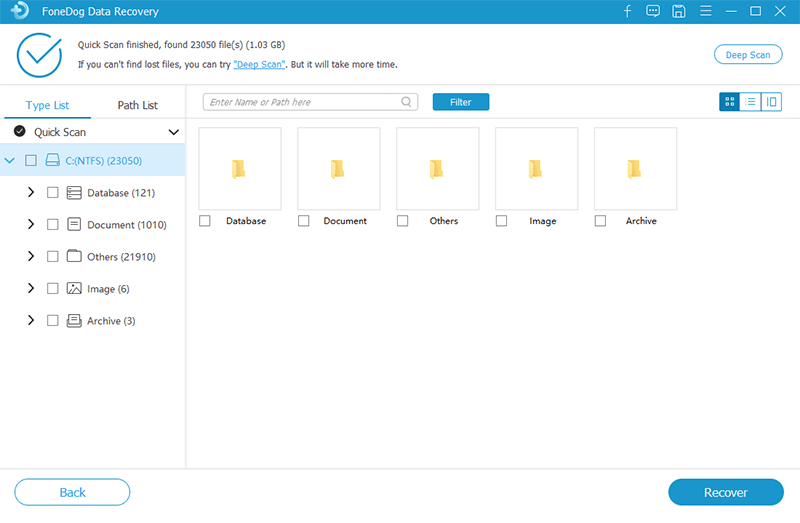
Nie musisz się martwić o zresetowanie po kliknięciu Odzyskaj. Po prostu poczekaj, aż proces się zakończy, a odzyskasz pliki jak nowe. Jedynym minusem jest to, że przed podjęciem próby może być konieczne zrozumienie oprogramowania odzyskać pliki po ponownej instalacji systemu Windows 10. Możesz także rozwiązać niektóre problemy dotyczące systemu Windows 10 przez odzyskiwanie danych, takie jak „Odmowa dostępu do folderu". Powiedziawszy to, mamy inną opcję, która może być łatwiejsza do zrozumienia.
Część 2. Historia plików w celu odzyskania plików po ponownej instalacji systemu Windows 10
Pandemia File History to miejsce, w którym możesz tworzyć kopie zapasowe swojego komputera, a także przywracać komputer z tych kopii zapasowych. Kolejną wspaniałą rzeczą jest fakt, że jest to funkcja wbudowana, co oznacza, że nie będziesz musiał martwić się o problemy ze zgodnością. Oto, jak możesz użyć Historii plików do odzyskać pliki po ponownej instalacji systemu Windows 10:
- Dostęp do historii plików.
Na komputerze z systemem Windows 10 kliknij plik Start w lewym dolnym rogu ekranu. Teraz w opcjach menu kliknij ikonę koła zębatego, do której powinno Cię przejść Ustawienia. Następnie wybierz Aktualizacja i bezpieczeństwo następnie backup. Masz teraz dostęp do wszystkich funkcji w historii plików.
- Wybierz pliki do uwzględnienia w kopii zapasowej.
W sekcji Kopia zapasowa kliknij Więcej opcji. Wybierz tę opcję, a następnie kliknij Dodaj folder. Pojawi się wtedy okno do wybierania folderów. Znajdź folder, który chcesz dołączyć do kopii zapasowej, a następnie kliknij Wybierz ten folder po wybraniu folderu. Jeśli przez pomyłkę dodałeś folder, zawsze możesz wybrać ten folder, a następnie kliknąć usunąć.
- Utwórz kopię zapasową.
W tej samej sekcji kopii zapasowej powinien również znajdować się plik Dodaj dysk opcja. Kliknij tę opcję, a następnie wybierz dysk, na którym chcesz umieścić kopię zapasową. Jeśli na dyskach twardych nie ma wystarczającej ilości miejsca, możesz podłączyć zewnętrzne dyski twarde i je wybrać. Tak czy inaczej, musisz chwilę poczekać na zakończenie tworzenia kopii zapasowej. Masz teraz gotową kopię zapasową, z której możesz korzystać w dowolnym momencie.
- Przywróć z kopii zapasowej.
Teraz, jeśli coś pójdzie nie tak i nadszedł czas odzyskać pliki po ponownej instalacji systemu Windows 10, po prostu przejdź do backup sekcja ponownie. Następnie wybierz Więcej opcji następnie Przywróć pliki z bieżącej kopii zapasowej. Na koniec kliknij przywracać przycisk. Pliki wybrane w kroku 2 zostaną pobrane. Poczekaj, aż skończy się naturalnie.
Chociaż ta metoda odzyskać pliki po ponownej instalacji systemu Windows 10 umożliwia odzyskanie wszelkiego rodzaju plików, ma jedną dużą wadę, a mianowicie fakt, że najpierw musisz utworzyć kopię zapasową. Jeśli już masz do czynienia z tym problemem bez kopii zapasowej, być może następna i ostatnia metoda będzie ostatnią deską ratunku.
Część 3. Przywracanie systemu w celu odzyskania plików po ponownej instalacji systemu Windows 10
Przywracanie danych z kopii zapasowej za pomocą historii plików wymaga przewidzenia, kiedy wystąpi problem, i przygotowania się na niego, zanim to nastąpi. Z drugiej strony Przywracanie systemu wymaga tylko ustawienia pewnego rodzaju punktu kontrolnego, a resztą zajmie się. Dlatego jest bardziej popularna jako metoda odzyskać pliki po ponownej instalacji systemu Windows 10. Tak czy inaczej, oto jak możesz użyć tej funkcji:
- Włącz Przywracanie systemu.
Zwróć uwagę, że Przywracanie systemu nie jest domyślnie włączone, więc musisz je włączyć samodzielnie, jeśli jeszcze nie jest. W tym celu musisz kliknąć Start następnie wpisz „Tworzenie punktu przywracania”. Następnie wybierz pierwszą wyświetloną opcję, aby otworzyć plik Właściwości systemu okno. Na Ochrona systemu kartę, wybierz Dysk lokalny (C :) od Dyski dostępne następnie kliknij Skonfiguruj… Na koniec zaznacz Włącz ochronę systemu opcję, a następnie kliknij Użyj kodu. Powinno to umożliwić korzystanie z narzędzia Przywracanie systemu tak często, jak chcesz.
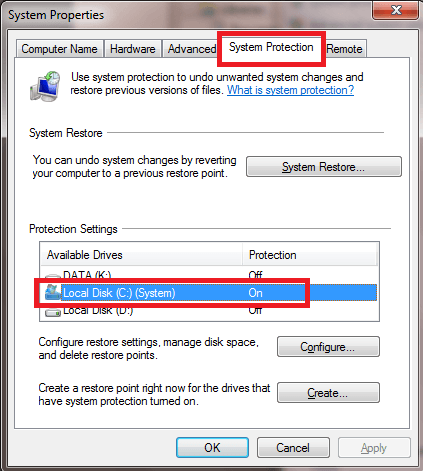
- Utwórz punkt przywracania.
Ponieważ funkcja Przywracanie systemu jest włączona, komputer powinien automatycznie tworzyć punkty przywracania. Czasami jednak wystarczy zwiększyć dokładność, tworząc ręcznie punkt przywracania. Możesz to zrobić, przechodząc do tego samego okna co poprzednio, ale tym razem kliknij Stwórz zamiast Konfigurowanie. Teraz wpisz opis tego punktu przywracania, a następnie kliknij Stwórz. Kontynuuj, aby kliknąć OK. Teraz powinien być wybrany wybrany punkt przywracania.
- Użyj punktu przywracania.
Aby użyć punktu przywracania, musisz ponownie przejść do tego samego okna. Jednak tym razem kliknij przycisk u góry, na którym powinno być napisane „Przywracanie systemu”. Powinieneś zostać przeniesiony do innego okna. Kontynuuj, klikając Dalej. Na następnym ekranie powinna znajdować się lista punktów przywracania. Podświetl ten, który utworzyłeś, a następnie kliknij przycisk Dalej, aż przycisk mówi Zakończ, w którym momencie proces powinien zostać zakończony.
Chociaż może być podobny do historii plików, tak nie jest. W zależności od tego, jak go używasz, możesz wykorzystać funkcję Przywracania systemu na swoją korzyść, próbując odzyskać pliki po ponownej instalacji systemu Windows 10. Jeśli uważasz, że te trzy metody to dla Ciebie za dużo, być może nie jest to rozwiązanie, ale konieczna jest profilaktyka.
Wskazówki dotyczące ponownej instalacji systemu Windows 10
Chociaż prawdą jest, że ponowna instalacja systemu Windows 10 nieuchronnie doprowadzi do utraty danych, istnieją sposoby, aby zmniejszyć utratę danych. Po pierwsze, ponieważ istnieją różne sposoby ponownej instalacji systemu Windows 10, musisz wiedzieć, która metoda pasuje do Twojej sytuacji.
1. Przywracanie systemu. Wierz lub nie, ale przywracanie systemu nie jest tylko do tego przyzwyczajone odzyskać pliki po ponownej instalacji systemu Windows 10 ale może być również używany do ponownej instalacji systemu Windows 10. Eksperci często używają tego rozwiązania, gdy chcą ponownie zainstalować system z powodu niekompatybilności pojedynczego programu, aplikacji lub sterownika. Dzieje się tak głównie dlatego, że Przywracanie systemu może cofnąć czas, gdy ten program nadal nie istnieje w systemie.
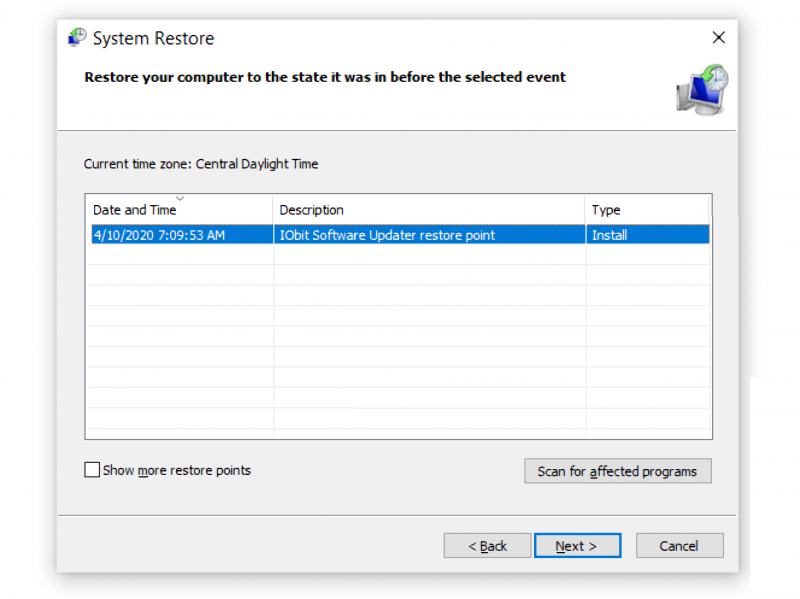
2. Sformatuj ponownie swój system.Jeśli nie zainstalowałeś programu, ale nadal masz problem, być może ponowne sformatowanie systemu byłoby lepszym rozwiązaniem niż użycie Przywracania systemu.
3. Dysk odzyskiwania.Korzystanie z dysku odzyskiwania umożliwia łatwe sformatowanie systemu. Tym razem jednak przed ponownym formatowaniem podłączysz nośnik pamięci. W zamian byłoby to szybsze i bezpieczniejsze niż zwykłe ponowne formatowanie.
4. Media instalacyjne. Jeśli nie masz dysku odzyskiwania, wystarczy nośnik instalacyjny. Powinien być dostarczony przez producenta w momencie zakupu.
Ludzie również czytają4 metody naprawy „CHKDSK nie jest dostępny dla napędów RAW”Szczegółowy przewodnik po partycji odzyskiwania systemu Windows 10
Dzięki tym czterem metodom ponownej instalacji systemu Windows 10 powinieneś być w stanie w jak największym stopniu uniknąć utraty danych. W końcu zawsze lepiej jest szukać prewencji, niż polegać na rozwiązaniu.
Zamiast kupować inny komputer, lepiej jest ponownie zainstalować system Windows 10. W ten sposób oszczędzisz zasoby. Ale nawet przy tak wygodnej metodzie nadal będziesz mieć problemy, z których jednym jest utrata danych.
Rozwiązanie tego problemu może być trudne, ale przy odpowiedniej metodzie bez obaw można będzie ponownie zainstalować system Windows 10. Tak czy inaczej, to wszystko, co musisz wiedzieć odzyskać pliki po ponownej instalacji systemu Windows 10. Mamy nadzieję, że pomoże ci to lepiej zrozumieć system Windows 10.
Zostaw komentarz
Komentarz
Odzyskiwanie danych
FoneDog Data Recovery odzyskuje usunięte zdjęcia, filmy, pliki audio, e-maile i inne dane z systemu Windows, komputera Mac, dysku twardego, karty pamięci, dysku flash itp.
Darmowe pobieranie Darmowe pobieranieGorące artykuły
- 8 najlepszych rozwiązań do odzyskiwania dysków twardych w 2020 r. (Płatnych i bezpłatnych)
- Jak odzyskać pamięć telefonu dla Androida
- zero
- Najlepsze oprogramowanie do odzyskiwania plików dla Androida w 2020 roku
- 3 sposoby na odzyskanie sformatowanego dysku flash USB za darmo
- 3 najbardziej skuteczne sposoby odzyskiwania plików po sformatowaniu
- Jak odzyskać utracony e-mail z trzech platform za darmo
/
CIEKAWYDULL
/
PROSTYTRUDNY
Dziękuję Ci! Oto twoje wybory:
Doskonały
Ocena: 4.7 / 5 (na podstawie 64 oceny)
